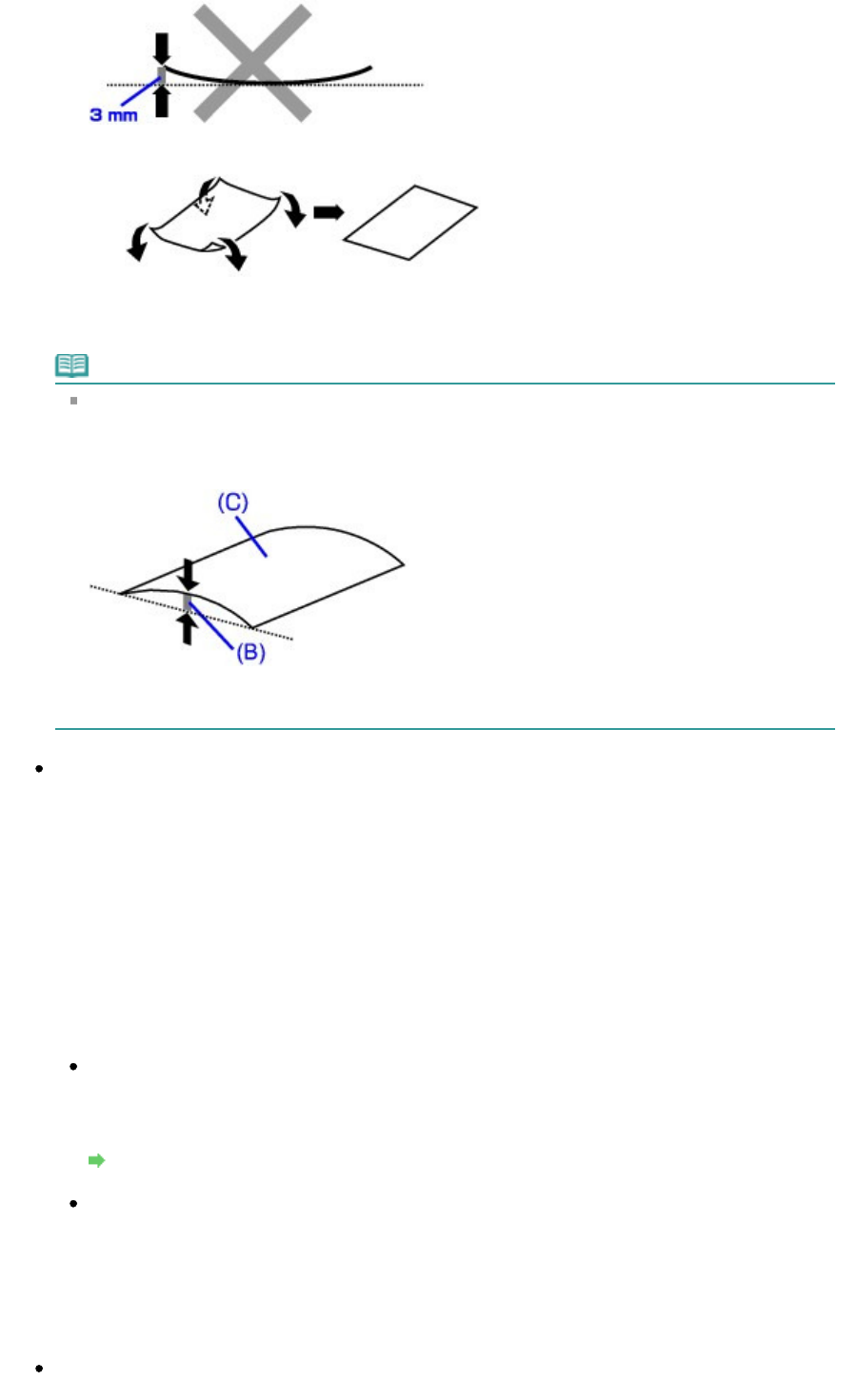-
Mein Drucker ist super gut. Aber - was soll ich tun das er Vorder- und Rückseite eines Dokumentes kopiert ? Eingereicht am 29-3-2022 14:00
Antworten Frage melden -
Hallo, mein Drucker ist super gut, aber ich brauche jetzt dass er auch die Rückseite kopiert so dass ich vorder- und Rückseite auf einem Blatt habe - was ist zu tun bitte Eingereicht am 29-3-2022 13:55
Antworten Frage melden -
wir haben ein neues Welan bekommen , wie stelle ich meinenDrucker um Eingereicht am 23-6-2021 11:31
Antworten Frage melden -
Was ist Fehler 5100 ? Habe den Drucker Canon Pixma MG 5100 schon öfter ausgestellt, druckt aber nicht, kommt immer wieder dieselbe Fehlermeldung. Eingereicht am 14-6-2021 15:47
Antworten Frage melden -
die Farbe kommt wirklichkeitsfremd,( Druckkopf ist sauber, neue Druckpatronen sind eingesetzt) Eingereicht am 15-2-2021 12:42
Antworten Frage melden -
Der Druck ist fehlerhaft, viele weiße unleserliche Stellen. Ich vermute, eine Druckkopf-Reinigung ist nötig; Wie kann ich die einleiten? Mein Hanadbuch ist leider nicht greifbar. Eingereicht am 2-2-2021 23:21
Antworten Frage melden -
Fehlermeldung 6A81 habe Ihn ausgeschaltet 3 x kommt immer wieder Eingereicht am 3-11-2020 15:48
Antworten Frage melden -
Ich will ein Dokument mit 13 seiten mit Vorder und Rückseite scannen und als eine DAtei Eingereicht am 7-4-2020 11:51
Antworten Frage melden -
ich möchte mit diesem Drucker nur noch schwarz kopieren, wie geht das? Eingereicht am 9-2-2019 11:30
Antworten Frage melden -
Der Drucker zeigt die Fehlermeldung 6A81 an. Was heisst das Eingereicht am 15-11-2018 22:06
Antworten Frage melden -
kann man einstellen: Vorder- und Rückseite drucken, so daß man 2 Seiten auf einem Blatt hat? Eingereicht am 6-11-2018 09:31
Antworten Frage melden -
was bedeutet Fehler b200 beim einschalten des Druckers? Eingereicht am 22-6-2018 16:29
Antworten Frage melden -
Mein Drucker Canon MG 5100 druckt zum Schluss immer ein Druckprotokoll aus. wie kann man das abstellen? Eingereicht am 16-4-2018 19:22
Antworten Frage melden -
Rechnung gedruckt beim zweiten drucken stand im Anzeigefeld. Druckfehler C000, was soll ich nun machen Eingereicht am 26-2-2018 09:56
Antworten Frage melden -
Fehler B200, Wer kann mir sagen, was das Bedeutet? Eingereicht am 11-1-2018 21:52
Antworten Frage melden -
Warum kann ich meinen markierten Text nicht drucken? Bei Windows 7 hat es funktionier. Bei Windows 10 geht es nicht. Eingereicht am 1-12-2017 20:19
Antworten Frage melden -
Dokument mit mehreren Seiten scannen
Antworten Frage melden
Wie geht das? Eingereicht am 27-11-2017 11:26 -
Fehlermeldung "6000", angeblich Problem mit Papierzuführung oder -stau.
Antworten Frage melden
Ein-/Ausschalten hilft nicht. Eingereicht am 21-10-2017 16:20 -
Fehler C000 wird angezeigt. Hatte Patrone Magenta ausgetuscht. Anschließend Aufforderung, Drucker aus- und wieder einzuschalten. Kein Erfolg. Hinweis auf
Antworten Frage melden
Benutzerhandbuch. Habe ich leider verloren. Was tun? Eingereicht am 8-10-2017 14:24 -
geben sie mir die vorgehensweise zum scannen für ein mg5150 gerät an Eingereicht am 19-7-2017 00:17
Antworten Frage melden -
drucker druckt nicht und zeigt mir Fehler -Nr. 6000 an. Eingereicht am 9-6-2017 23:14
Antworten Frage melden -
Wie scannt man mit einem Canon Pixma 5100 Series ? Brauche den Ablauf davon... Eingereicht am 6-3-2017 01:52
Antworten Frage melden -
Farben sind sind blass und rot druckt nicht Eingereicht am 20-7-2016 09:38
Antworten Frage melden-
Der Drucker druck nur in rot aus obwohl ich auf black gestellt habe Beantwortet 31-12-2016 14:11
Finden Sie diese Antwort hilfreich? (1) Antwort melden
-
-
Von Word kommt nur noch leeres Papier
Antworten Frage melden
Eingereicht am 12-1-2016 01:14-
lol dann bist du wohl nicht fähig sorry Beantwortet 26-3-2016 14:04
Finden Sie diese Antwort hilfreich? (1) Antwort melden
-
-
Ich habe auf dem Druckerdisplay einen Fehlerhinweis B200 Eingereicht am 9-6-2014 14:20
Antworten Frage melden-
Druckerfehler aufgetreten.Soll im handbuch nachsehen ? Kein Handbuch vorhanden.
Finden Sie diese Antwort hilfreich? (1) Antwort melden
Beantwortet 18-2-2016 17:31
-